MacBook のパワーオン パスワードを忘れた場合の対処方法_MacBook のパワーオン パスワードを忘れた場合の解決方法 多くの MacBook ユーザーは、パワーオン パスワードを忘れるという恥ずかしい状況に遭遇しています。この問題はどのように解決すればよいでしょうか。次のエディターで説明します。2 つの方法が紹介されています。
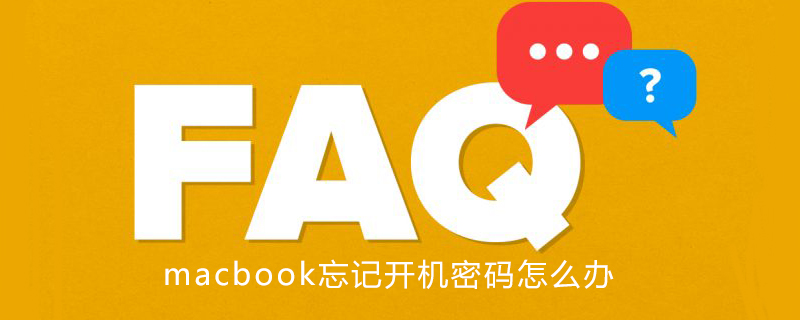
最初に最初の解決策を見てみましょう:
コンピュータの電源を入れ、起動中に Command S キーを押します。シングル ユーザー モードに入るには、#root の下に次のコードを入力します。スペースと大文字小文字の区別に注意してください:
fsck -y mount –uaw / rm /var/db/.AppleSetupDone
デバイスの再起動後、再インストール中にようこそインターフェイスが表示されますが、データは表示されません。失った。この時点では、最初のインストールと同様に、新しい管理者アカウントを再作成する必要があります。
関連する推奨事項: "FAQ"
新しい管理者アカウントの [システム環境設定 - ユーザーとグループ] を開き、下部のロックを開いてパスワードを入力すると、新しい管理者アカウントのパスワード。すると、新しい管理者アカウントと元のアカウントの少なくとも 2 つのアカウントが表示されるので、元のアカウントをクリックしてパスワードを変更します。
次のステップは、ユーザー名をまだ覚えている場合の 2 番目の方法です:
1. 短いユーザー名がわかっている場合は、それを最初の方法に入力できます。コード領域に sh /etc/rc と入力し、Enter キーを押し、passwd の短いユーザー名を入力し、新しいパスワードを 2 回入力します。最後に、「reboot」と入力して Enter キーを押し、マシンを再起動します。
2. 短いユーザー名がわかっている場合は、「cd /var/db/netinfo」と入力して Enter キーを押すこともできます。次に、「/usr/bin/nicl -raw local.nidb -create /users/short username、パスワード」と入力し、Enter キーを押します。これにより、ユーザーのパスワードが空白に設定されます。 「reboot」と入力して Enter キーを押すとマシンが再起動しますので、空のパスワードを入力するだけです。
以上がMacBook の電源投入時パスワードを忘れた場合の対処方法の詳細内容です。詳細については、PHP 中国語 Web サイトの他の関連記事を参照してください。